
Бо вуҷуди фаровонии оҳангҳои стандартӣ, дар iPhone насбшуда, корбарон аксар вақт одатан таркишҳои худро ҳамчун оҳанги худ бартарӣ медиҳанд. Аммо дар асл, маълум мешавад, ки мусиқии шумо дар зангҳои даромад, осон нест.
Рингро дар iPhone илова кунед
Албатта, шумо метавонед оҳангҳои стандартӣ иҷро кунед, аммо вақте ки суруди дӯстдоштаи шумо бо занги воридотӣ бозӣ мекунад, хеле ҷолибтар аст. Аммо аввалин занг бояд ба iPhone илова кунад.Усули 1: iTunes
Фарз мекунем, ки шумо ба компютер занг мезанед, ки қаблан аз Интернет бор карда шуда буд ё худро офаридааст. Барои пайдо шудан ба рӯйхати зангҳои занг дар гаҷтаи Apple, бояд онро аз компютер интиқол дода шавад.
Муфассал: Чӣ тавр зангро барои iPhone эҷод кардан мумкин аст
- Смартфонро ба компютер пайваст кунед ва сипас Айнсунҳо кор кунед. Вақте ки дастгоҳ дар барнома муайян карда мешавад, майдони болоии тирезаро аз ҷониби уннхои худ клик кунед.
- Дар қисми чапи равзана, ба ҷадвали "садо" равед.
- Оҳангро аз компютер ба ин боб кашед. Агар парванда ба ҳама талабот мувофиқат кунад (на зиёда аз 40 сония), инчунин формати M4R-ро дорад), пас он фавран синхронизатсияро ба таври худкор оғоз мекунад.

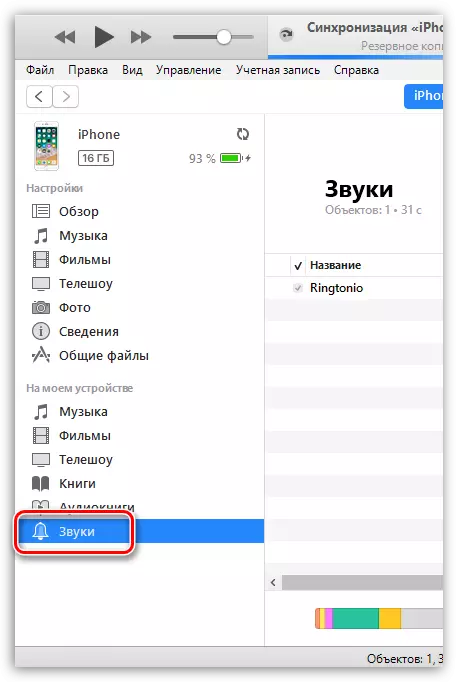
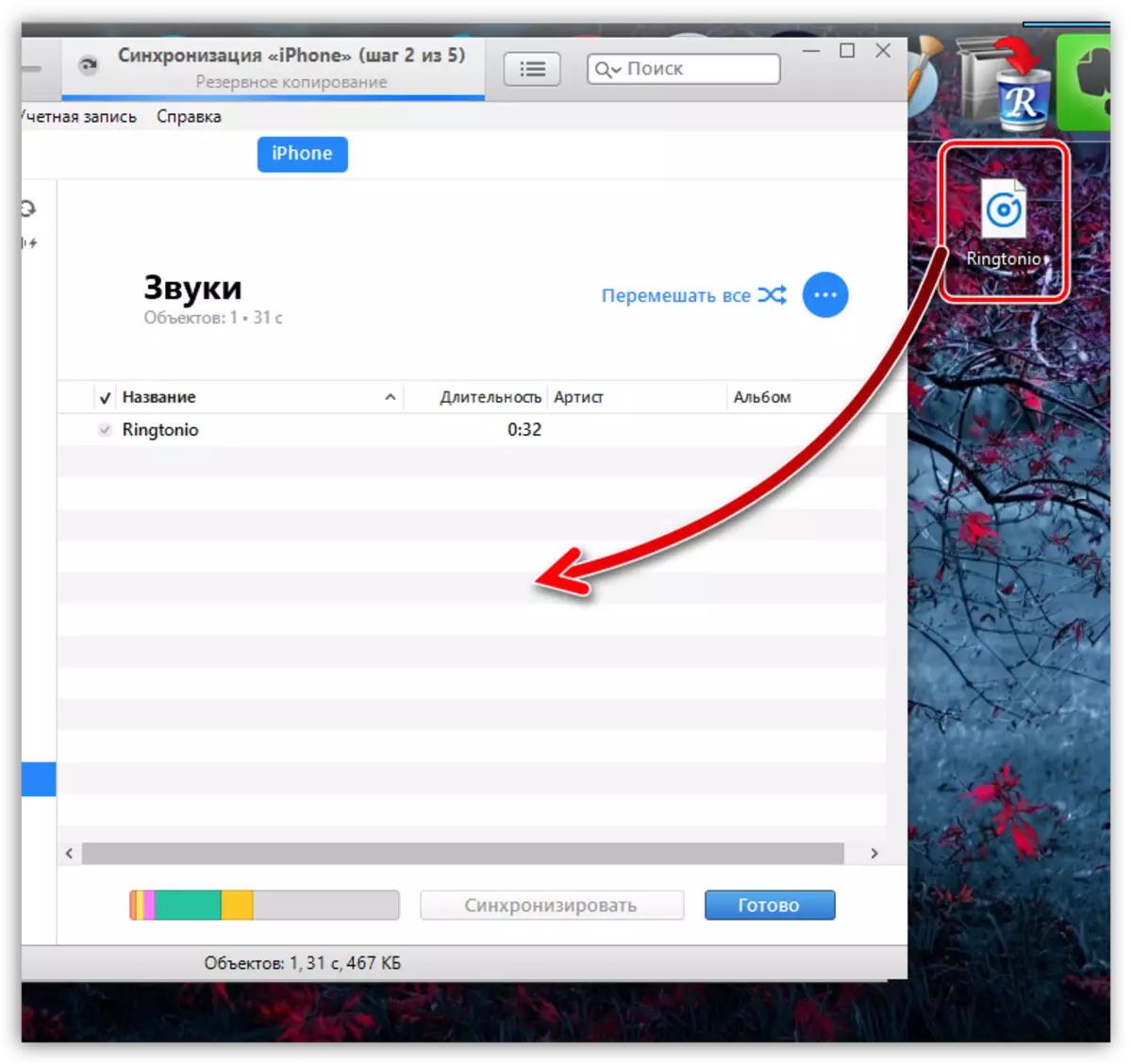
Омода. Оғози занг ҳоло дар дастгоҳи шумо аст.
Усули 2: Дӯкони iTunes
Ин усули илова кардани садоҳои нав дар iPhone хеле осонтар аст, аммо он ройгон нест. Моҳият оддӣ аст - харидани ринги мувофиқ дар мағозаи iTunes.
- Истифодабарии мағозаи ITunes-ро иҷро кунед. Ба ҷадвали "садо" равед ва ламс кардани оҳангро ёбед. Агар шумо медонед, ки чӣ гуна харид кардан мехоҳед, ҷадвали ҷустуҷӯро интихоб кунед ва дархости худро ворид кунед.
- Пеш аз харидани занг, он мумкин аст, ки танҳо як маротиба ба ном бароед. Бо харидорӣ, ба тарафи рости он Тасвирро бо арзиши.
- Интихоб кунед, ки чӣ гуна садои боркунӣ бояд муқаррар карда шавад, масалан, онро ба ошкоро фишор диҳед (агар шумо мехоҳед, ки зангро дар паси занг гузоред, тугмаи "Анҷом" -ро клик кунед).
- Бо ворид кардани парол аз ID Apple ё бо истифодаи ID-и тамос (ID-ҳо).
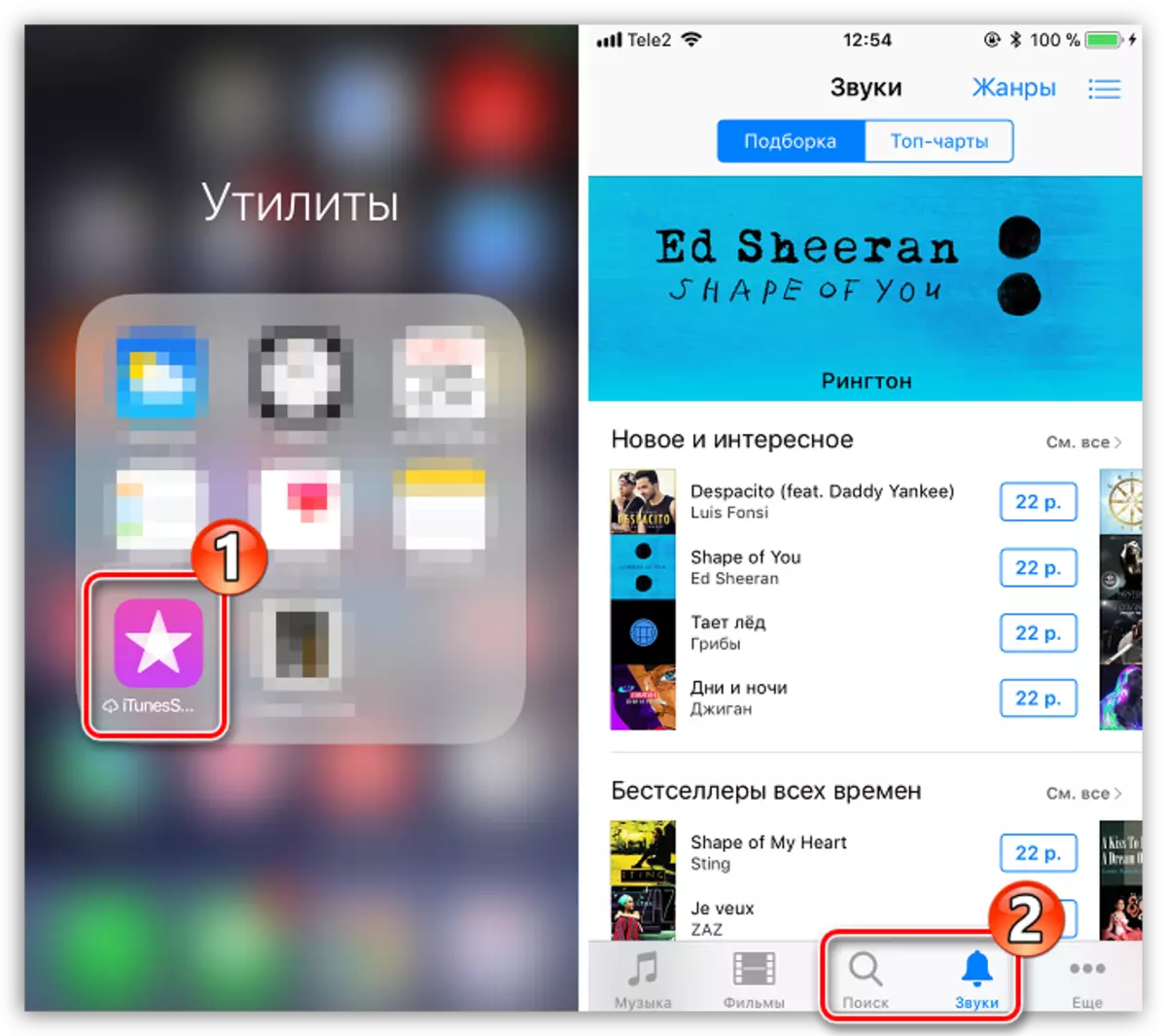
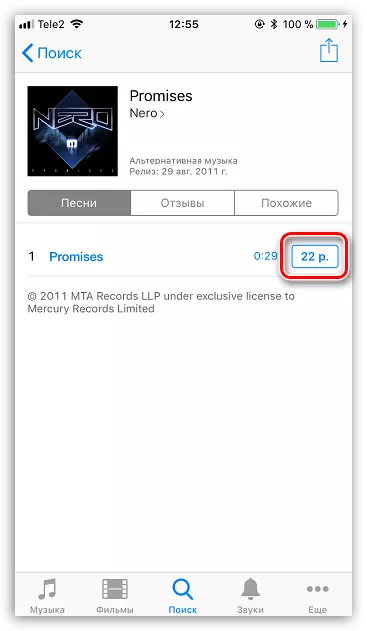
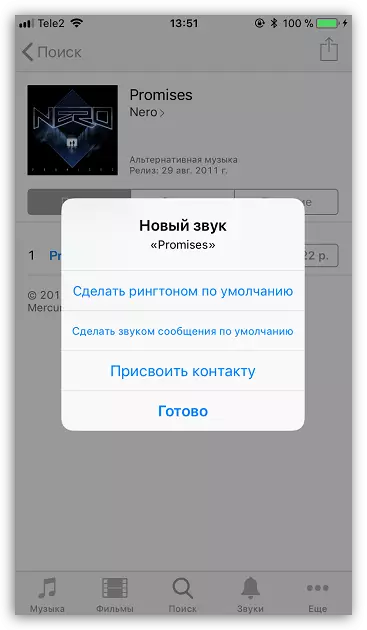
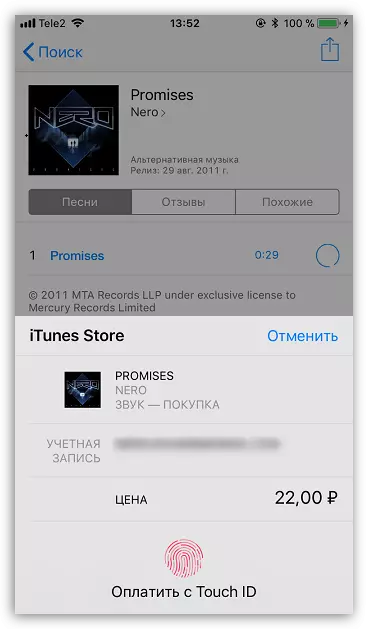
Зангҳои зангро дар iPhone насб кунед
Бо илова кардани оҳанг ба iPhone, шумо метавонед онро танҳо ҳамчун садо насб кунед. Инро бо яке аз ду роҳ иҷро кардан мумкин аст.Усули 1: Оҳанги маъмул
Агар ба шумо ҳамон оҳанг лозим бошад, то ба ҳама зангҳои даромад татбиқ карда шавад, шумо бояд чунин амал кунед.
- Танзимотро дар дастгоҳ кушоед ва ба фасли «Овозҳо» гузаред.
- Дар "садоҳо ва нақшаҳо", "Рингтон" -ро интихоб кунед.
- Бахши "Оҳангҳо" дар наздикии оҳангҳое, ки бо зангҳои воридотӣ нав карда мешаванд, қайд кунед. Тирезаи танзимотро пӯшед.
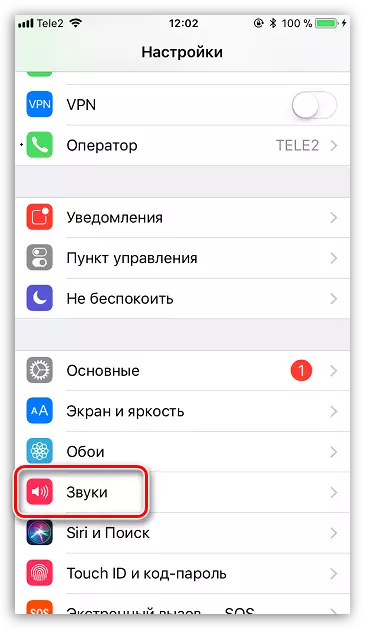
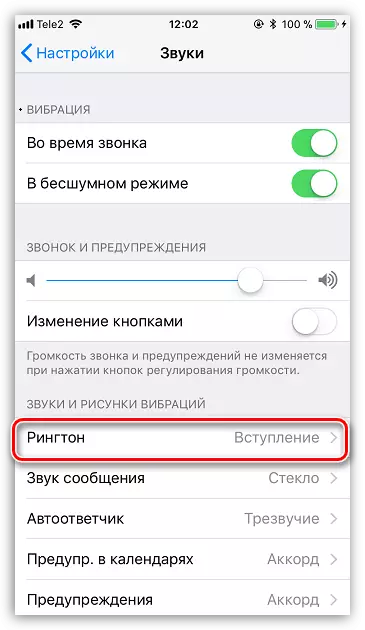
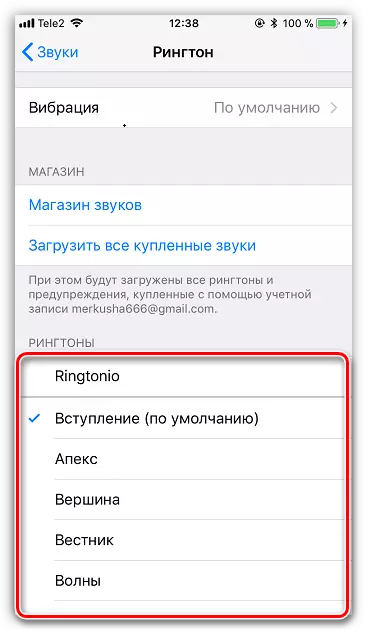
Усули 2: Алоқаи муайян
Шумо метавонед бифаҳмед, ки кӣ ба шумо занг мезанад ва бидуни экрани телефон менигарад - барои насб кардани зангҳои шумо дар тамоси интихобшуда кофӣ аст.
- Барномаи телефонро кушоед ва ба бахши "Алоқаҳо" гузаред. Муштарии дилхоҳро дар рӯйхат ҷойгир кунед.
- Дар кунҷи рости болоӣ, "Иваз кардан" -ро интихоб кунед.
- Рингонро интихоб кунед.
- Дар блоки "ошиқон", дар наздикии ранги дилхоҳро ҷойгир кунед. Ба анҷом расонидашуда, ба ашёи "тайёр" -ро клик кунед.
- Бори дигар, тугмаи "Enth" -ро дар кунҷи рости болоии он интихоб кунед, то тағиротҳоро захира кунед.
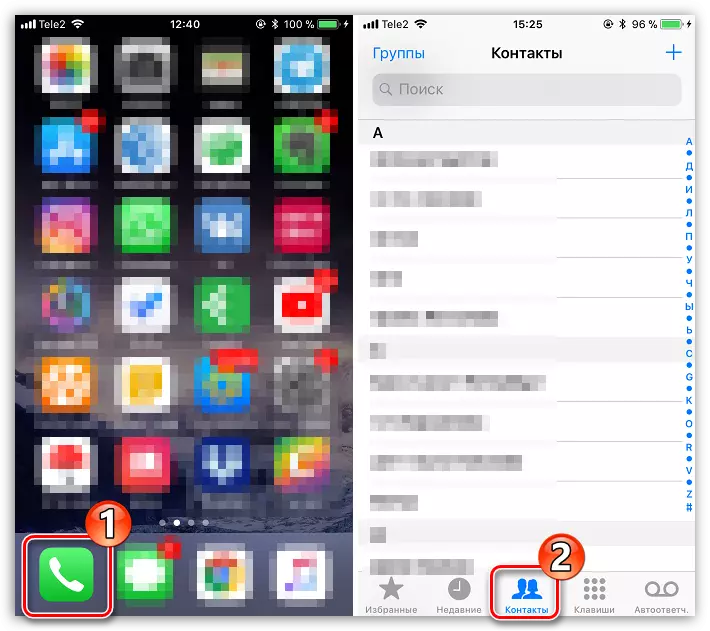
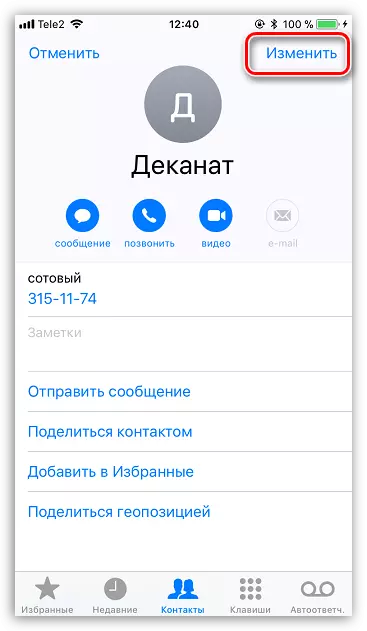
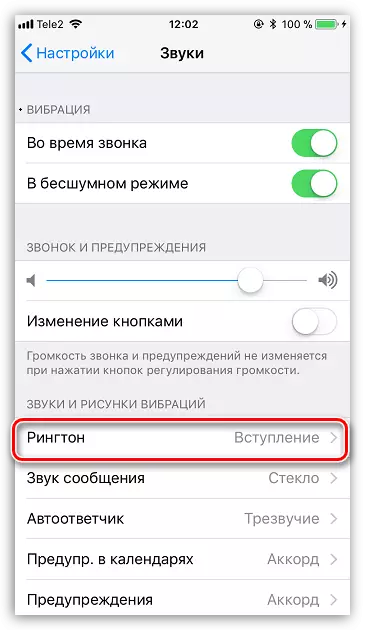
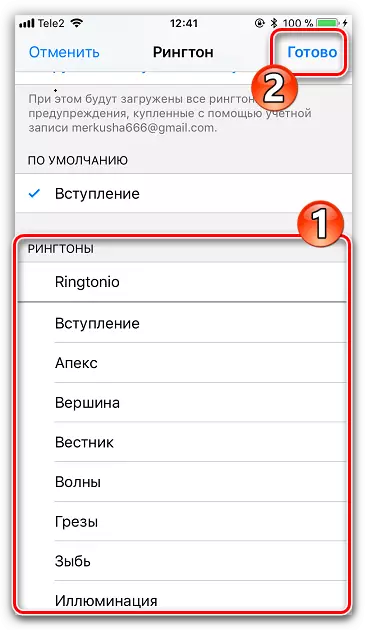
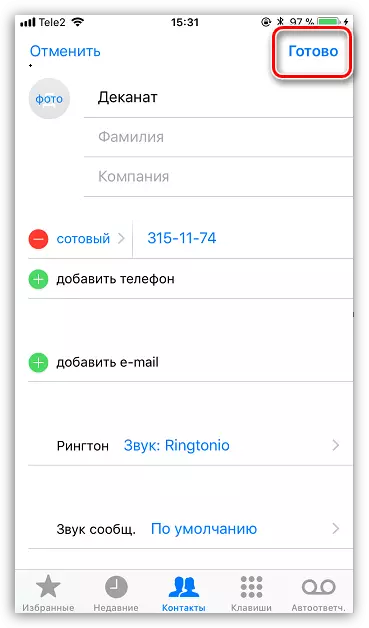
Ҳамааш ҳамин. Агар шумо ягон савол дошта бошед, аз онҳо дар шарҳ пурсед.
